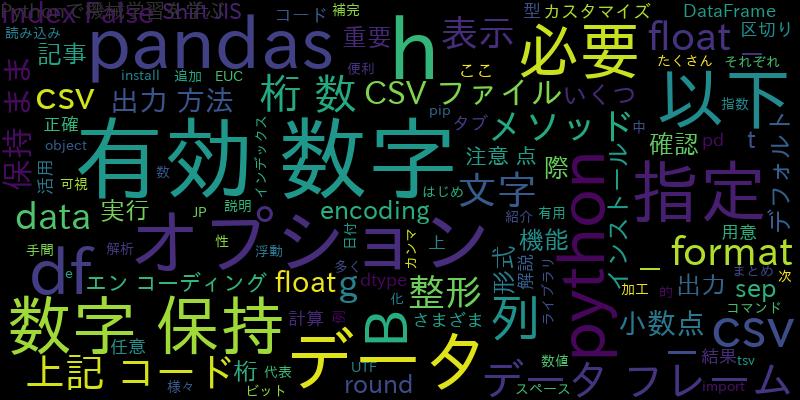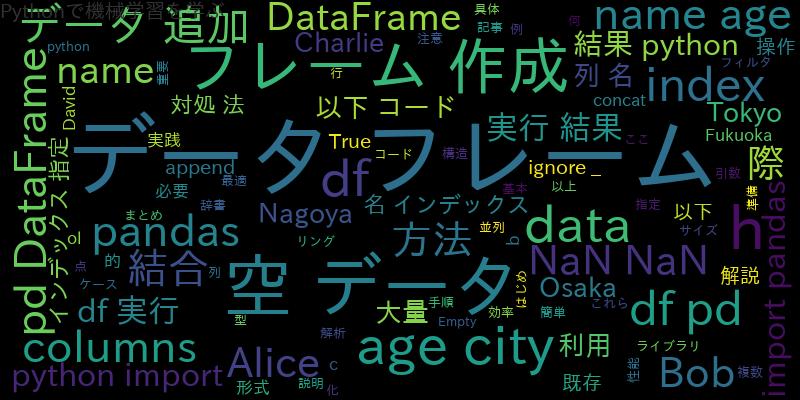
はじめに
pandasはPythonでデータ解析や操作を行うためのライブラリであり、データフレームという表形式のデータ構造を扱うことができます。この記事では、pandasを用いて空(から)のデータフレームを作る方法について解説します。
pandasを用いたデータフレームの基本:データフレームの作成と操作方法
pandasを用いてデータフレームを作成するには、以下のような手順が必要です。
- データを準備する
- データフレームを作成する
- データを操作する
データフレームを作成する際には、pandasのDataFrame()関数を使います。例えば、以下のようなコードでデータフレームを作成することができます。
import pandas as pd
data = {'name': ['Alice', 'Bob', 'Charlie', 'David'], 'age': [25, 32, 18, 47], 'city': ['Tokyo', 'Osaka', 'Nagoya', 'Fukuoka']}
df = pd.DataFrame(data)
print(df)
実行結果:
name age city 0 Alice 25 Tokyo 1 Bob 32 Osaka 2 Charlie 18 Nagoya 3 David 47 Fukuoka
このように、DataFrame()関数に辞書形式のデータを渡すことでデータフレームを作成することができます。
空のデータフレームの作成方法:簡単なコード例と説明
空(から)のデータフレームを作成するには、以下のようなコードを使います。
import pandas as pd df = pd.DataFrame() print(df)
実行結果:
Empty DataFrame Columns: [] Index: []
このように、空(から)のデータフレームを作成するには、DataFrame()関数に何も渡さなければ良いです。
列名とインデックスを指定して空のデータフレームを作成する方法
空(から)のデータフレームを作成する際に、列名やインデックスを指定することもできます。例えば、以下のようにコードを書くことで、列名とインデックスを指定した空(から)のデータフレームを作成することができます。
import pandas as pd columns = ['name', 'age', 'city'] index = ['a', 'b', 'c'] df = pd.DataFrame(columns=columns, index=index) print(df)
実行結果:
name age city a NaN NaN NaN b NaN NaN NaN c NaN NaN NaN
このように、DataFrame()関数の引数に、columnsとindexを指定することで、列名とインデックスを指定した空(から)のデータフレームを作成することができます。
空のデータフレームを利用する具体的なケース:データの結合や後からデータを追加する際の利用
空のデータフレームは、データの結合や後からデータを追加する際に利用することができます。例えば、以下のようなコードを書くことで、既存のデータフレームに新しいデータを追加することができます。
import pandas as pd
# 既存のデータフレーム
data1 = {'name': ['Alice', 'Bob'], 'age': [25, 32]}
df1 = pd.DataFrame(data1)
# 空のデータフレーム
df2 = pd.DataFrame(columns=['name', 'age', 'city'])
# 新しいデータ
data3 = {'name': ['Charlie'], 'age': [18], 'city': ['Nagoya']}
df3 = pd.DataFrame(data3)
# データの結合
df = pd.concat([df1, df2, df3], ignore_index=True)
print(df)
実行結果:
name age city 0 Alice 25 NaN 1 Bob 32 NaN 2 Charlie 18 Nagoya
このように、concat()関数を使うことで、複数のデータフレームを結合することができます。ここでは、既存のデータフレームdf1と空のデータフレームdf2、そして新しいデータを含むデータフレームdf3を結合しています。
また、以下のようにすることで、空のデータフレームに後からデータを追加することができます。
import pandas as pd
# 空のデータフレーム
df = pd.DataFrame(columns=['name', 'age', 'city'])
# 新しいデータ
data1 = {'name': 'Alice', 'age': 25, 'city': 'Tokyo'}
data2 = {'name': 'Bob', 'age': 32, 'city': 'Osaka'}
# データの追加
df = df.append(data1, ignore_index=True)
df = df.append(data2, ignore_index=True)
print(df)
実行結果:
name age city 0 Alice 25 Tokyo 1 Bob 32 Osaka
このように、append()関数を使うことで、空のデータフレームに後からデータを追加することができます。
データフレームの性能に関する注意点:大量のデータを扱う場合の対処法
データフレームは、大量のデータを扱う場合には処理が遅くなることがあります。このような場合には、以下のような対処法があります。
- データのサイズを減らす
- 必要な列だけを取り出す
- 行をフィルタリングする
- データ型を最適化する
- 並列処理を行う
これらの対処法を実践することで、大量のデータを効率的に扱うことができます。
まとめ
pandasを用いて空(から)のデータフレームを作成する方法について解説しました。空のデータフレームは、データの結合や後からデータを追加する際に利用することができます。また、大量のデータを扱う場合には、処理が遅くなることがあるため、対処法を実践することが重要です。
以上で、pandasの空(から)のデータフレームを作る方法についての解説を終わります。
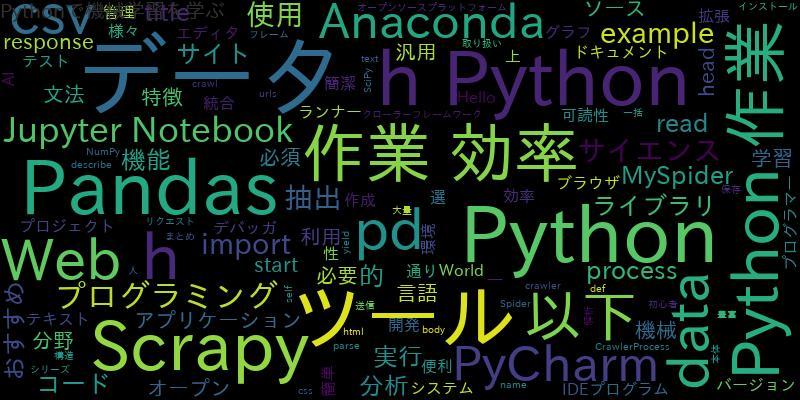
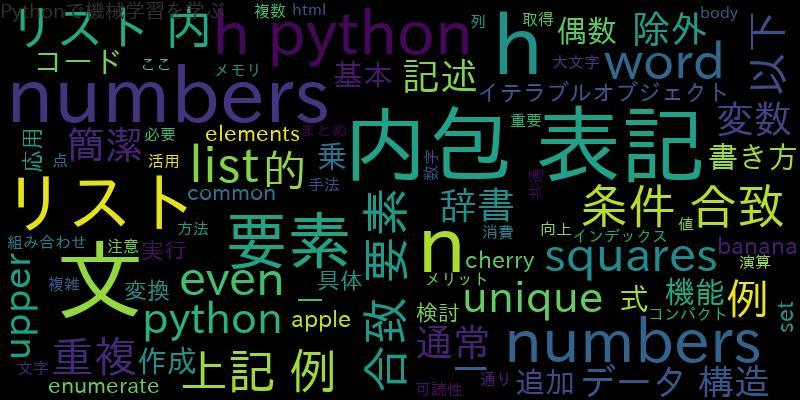
![[Python]変数や属性の有無を確認する方法](https://machine-learning-skill-up.com/knowledge/wp-content/uploads/2023/12/1-1378.jpg)

![[Python]datetimeで年と月の引き算テクニックをマスターしよう !](https://machine-learning-skill-up.com/knowledge/wp-content/uploads/2023/12/1-1324.jpg)